文章详情页
win11壁纸被锁定更换不了
有用户在新的win11系统中更换壁纸的时候遇到了被锁定没法更换的情况,出现这个情况其实可以通过两种方法来进行解决,下面就有具体步骤,一起看看win11壁纸被锁定更换不了怎么办吧。
win11壁纸被锁定更换不了:方法一:
1、首先右击桌面的“此电脑”将其打开。
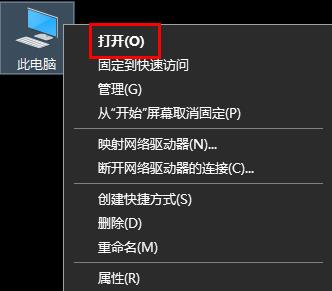
2、之后输入:%ProgramData%MicrosoftWindows。
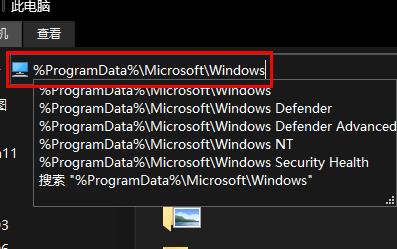
3、然后找到下面的文件夹“systemdata”将里面的内容全部清除即可。
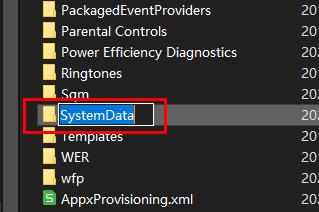
方法二:
1、先按下快捷键“win+r”打开运行,输入“regedit”。
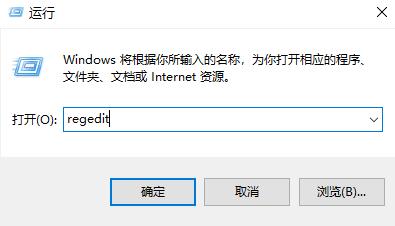
2、然后依次展开:
HKEY_CURRENT_USER→Software→Microsoft/Windows→CurrentVersion→Explorer
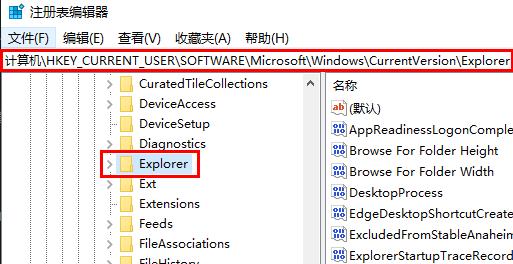
3、之后右击空白处,点击新建,选择“DWORD(32位)值”。
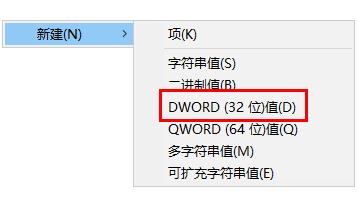
4、最后将其命名为“NoSaveSettings”双击打开,将数值数据改为“1”。
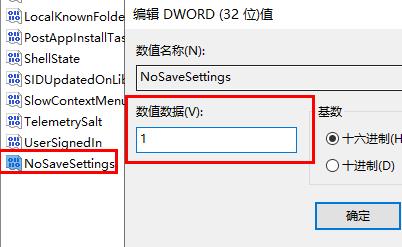
相关文章:壁纸更换的教程
以上就是win11壁纸被锁定更换不了的全部内容,望能这篇win11壁纸被锁定更换不了可以帮助您解决问题,能够解决大家的实际问题是好吧啦网一直努力的方向和目标。
上一条:win11壁纸怎么设置下一条:win11组策略不生效解决方法
相关文章:
排行榜
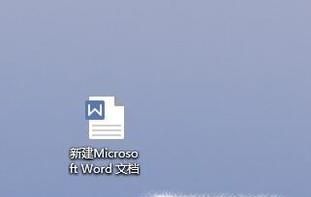
 网公网安备
网公网安备